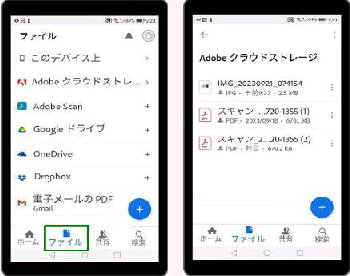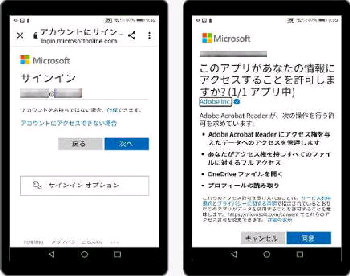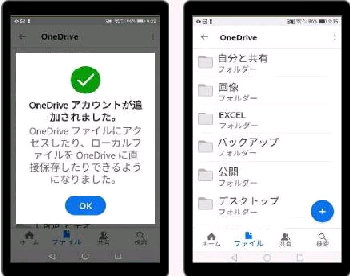● Acrobat Reader で 「OneDrive」 にアクセス
(左画面) 「アカウントにサインイン」 画面
になります。Microsoft アカウントを入力
して 「次へ」 ボタンをタップしてください。
《 Acrobat Reader モバイル版アプリ画面 》
(右画面) OneDrive の 「ファイル」 の内容
が表示されます。
(右画面) 「OneDrive ファイルにアクセス
できるようになりました」 画面です。
「アカウントを追加」 ボタンをタップします。
(右画面) 「このアプリがあなたの情報に
アクセスすることを許可しますか?」 画面
になったら、「同意」 ボタンをタップします。
(左画面) 「OneDrive アカウントが追加され
ました」 画面になるので、OK ボタンをタップ
してください。
「パスワードの入力」 画面になるので入力
して 「サインイン」 ボタンをタップします。
←
Acrobat Reader モバイル版 アプリ で
「OneDrive」 に接続する初期設定の
画面です。
(左画面) Acrobat Reader を開き、最下
メニューの 「ファイル」 をタップして
「OneDrive」 を選択します。